メモや画像を付箋のように貼り付け Chromeの新規タブをダッシュボード化する拡張
多くの人にとって、パソコンでもっともよく使うソフトはウェブブラウザだろう。ちょっとしたメモや、覚えておきたい引用文が、ブラウザを起動したタイミングで表示されると非常に便利。Chromeの新規タブのページをメモ用のダッシュボードにする拡張「DashNote」を使ってみよう。
「DashNote」は、Chromeで新しくタブを開いたときの空ページを、ダッシュボードとして利用できるアドオンだ。ダッシュボードには、自分で書き込んだメモを残せるほか、ウェブ上から引用したテキストや画像を、引用元に紐付けた状態で表示できる。
ToDoリストを貼り付けておいたり、ウェブで見つけた住所や連絡先を、カードのように並べて掲示しておけば、Chromeで新規タブを開いたタイミングで、必ず目に入る。Chromeのスタートページを新規タブのページにしておけば、Chromeを立ち上げたタイミングでチェックするようにもできるぞ。
ダッシュボードの背景には美しい風景画像が使われており、起動するごとに画像が入れ替わるので、毎回新しい気分で作業に向き合えるのだ。
■ Chromeの新規タブをダッシュボードとして利用する
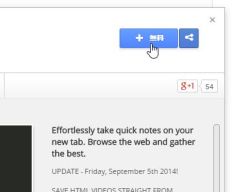
「DashNotes」をChromeWebStoreからインストールしよう
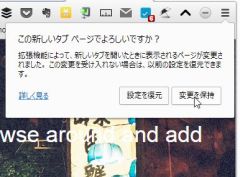
インストールが完了すると、新規タブが開き、右上に「この新しいタブページでよろしいですか?」とポップアップが表示される。これは、新規タブのページ設定を変更したことを確認するダイアログ。「変更を保存」をクリックしよう
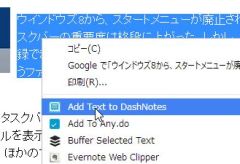
まずはテキスト情報をDashNoteに追加してみよう。ウェブページのテキストを選択した状態で右クリックし、「Add Text to DashNote」をクリック

新規タブを開いてみよう。DashNoteのページが開き、先ほど追加したテキスト情報が表示されている
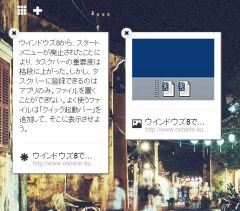
同様に、右クリックメニューから画像要素を追加することもできる。表示の下のURL部分をクリックすると、引用元のページへと移動するぞ。このDashNoteのページは、リロードしなくても、追加すると即座に変更が反映される
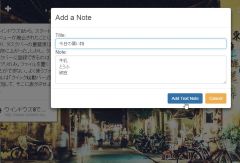
左上の「+」をクリックすると、自由に記載できるメモを追加できる。その隣にある正方形のボタンをクリックすると、DashNoteのページを終了して以前の新規タブのページへと移動する

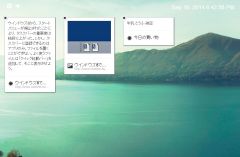
 全世界1,000万以上ダウンロード超え!水分補給サポートアプリ最新作『Plant Nanny 2 - 植物ナニー2』が11/1より日本先行配信開始中
全世界1,000万以上ダウンロード超え!水分補給サポートアプリ最新作『Plant Nanny 2 - 植物ナニー2』が11/1より日本先行配信開始中 たこ焼きの洞窟にかき氷の山!散歩を習慣化する惑星探索ゲーム『Walkr』がアップデート配信&6/28までアイテムセール開始!
たこ焼きの洞窟にかき氷の山!散歩を習慣化する惑星探索ゲーム『Walkr』がアップデート配信&6/28までアイテムセール開始! 【まとめ】仮想通貨ビットコインで国内・海外問わず自由に決済や買い物ができる販売サイトを立ち上げる
【まとめ】仮想通貨ビットコインで国内・海外問わず自由に決済や買い物ができる販売サイトを立ち上げる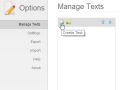 ウェブのフォームの入力はコレで完璧 Chromeに定型文を登録する決定版拡張
ウェブのフォームの入力はコレで完璧 Chromeに定型文を登録する決定版拡張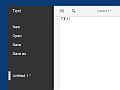 オートセーブ機能を備えたシンプルなChrome拡張テキストエディタ
オートセーブ機能を備えたシンプルなChrome拡張テキストエディタ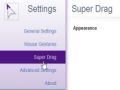 テキストやリンク、画像の処理まで行える最強のマウスジェスチャ拡張がChromeに登場
テキストやリンク、画像の処理まで行える最強のマウスジェスチャ拡張がChromeに登場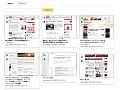 過去の閲覧サイトを見た目の直感で探せる Chromeの履歴をサムネイル表示する
過去の閲覧サイトを見た目の直感で探せる Chromeの履歴をサムネイル表示する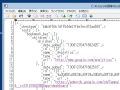 Google Chromeでブックマークを間違って消した場合の復旧方法
Google Chromeでブックマークを間違って消した場合の復旧方法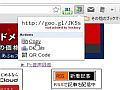 表示中のページから短縮URLを一発生成 アクセス解析も行えるChrome拡張
表示中のページから短縮URLを一発生成 アクセス解析も行えるChrome拡張
